
php エディタ Youzi は、Win7 システムで CD イメージ ファイルを開く方法を紹介します。 win7 システムでは、Daemon Tools、Virtual CloneDrive などの仮想光学ドライブ ソフトウェアを通じてディスク イメージ ファイルを開くことができます。まず、仮想光学ドライブ ソフトウェアをインストールして実行し、次に「イメージの読み込み」オプションを選択して、ディスク イメージ ファイルを見つけて開きます。これにより、物理的な光学ドライブと同じように、ディスク イメージ ファイルの内容にアクセスできるようになります。この方法はシンプルかつ高速で、win7 システムユーザーに適しています。
1. 図に示すように、フォルダーを作成し、そのフォルダーに CD イメージ ファイルを配置します:
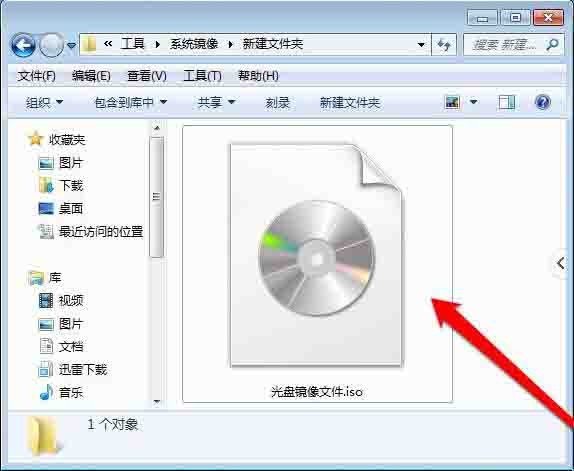
2. CD イメージ ファイルを表示し、CD を選択しますイメージ ファイル; 図に示すように:
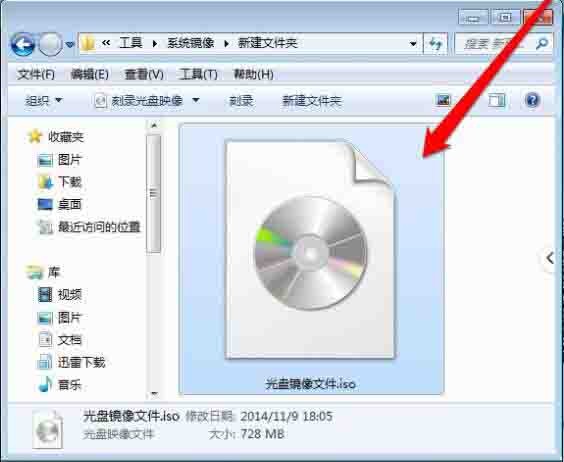
3. ディスク イメージ ファイルを選択した後、マウスの右ボタンを使用してポップアップ メニューをクリックし、[開く方法] を選択します。
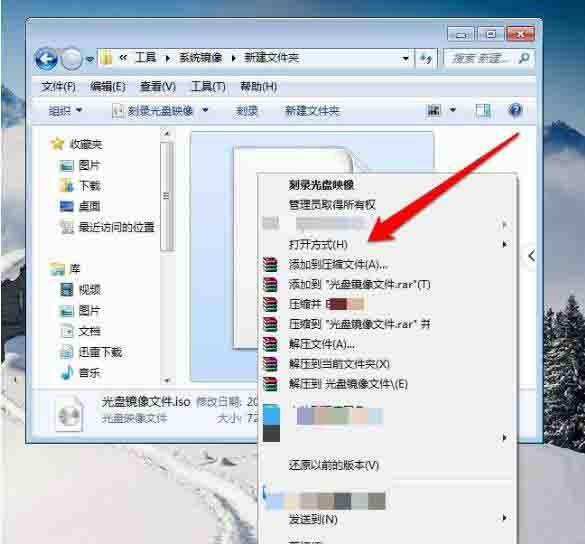
4. 通常、開く方法として画像認識プログラムを選択しますが、ここでは画像ファイルを開く必要があるため、圧縮プログラムを選択します。図:
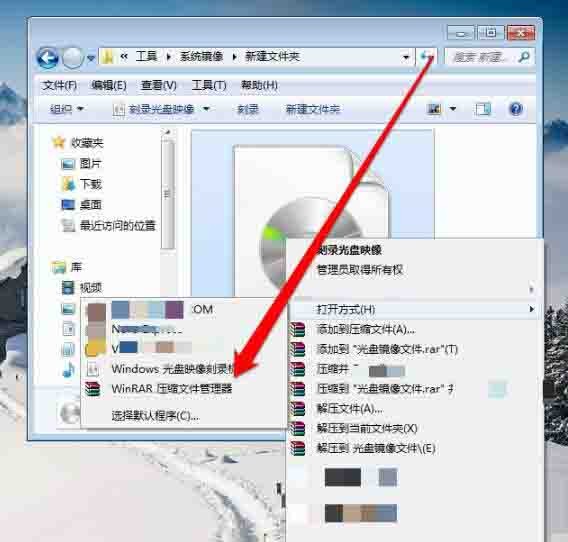
5. クリックして ISO ファイルを解凍します。図:
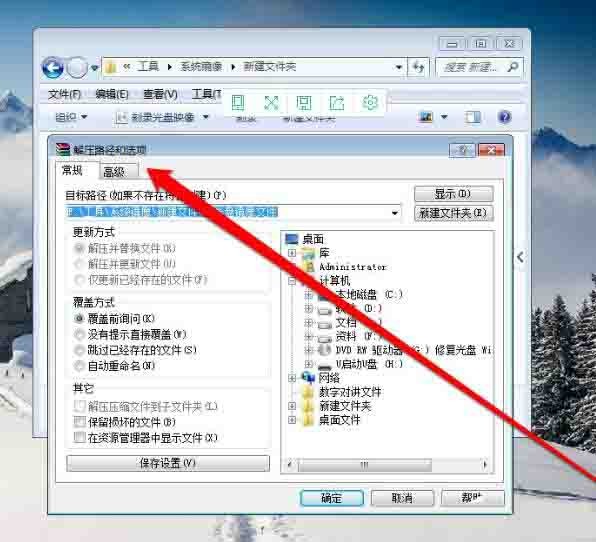
6 に示すように、解凍プログラム インターフェイスに入ります。解凍プログラム インターフェイスで、図に示すように、解凍されたファイルへのパスを選択します:
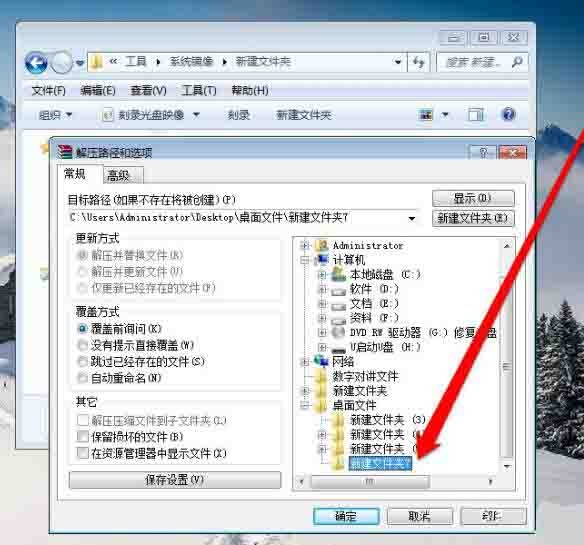
7. 選択が完了したら、[OK] ボタンをクリックしてファイルを解凍します。図中:
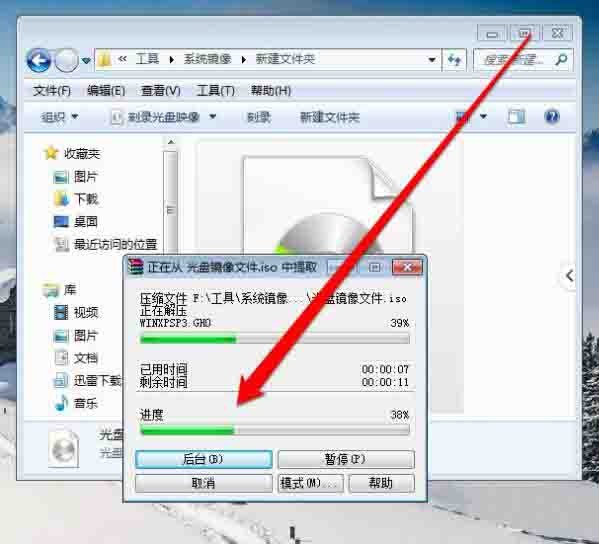
8. 解凍が完了したら、解凍パスを入力すると、開いたディスク イメージ ファイルが表示されます。図に示すように:
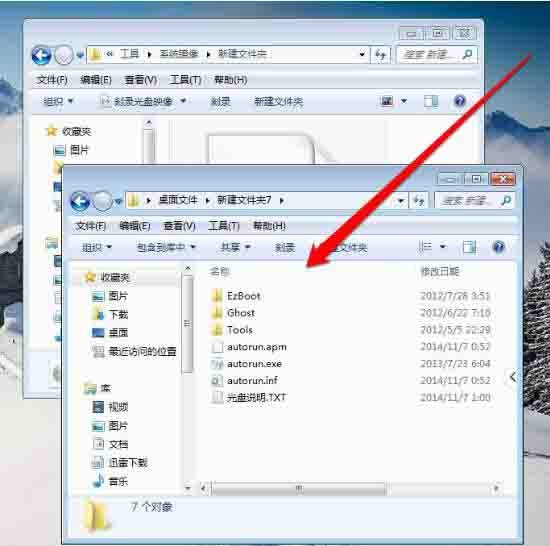
Win7 システムで CD イメージ ファイルを開く手順は、ここで詳しく紹介されています。
以上がwin7システムでCDイメージファイルを開く方法の詳細内容です。詳細については、PHP 中国語 Web サイトの他の関連記事を参照してください。